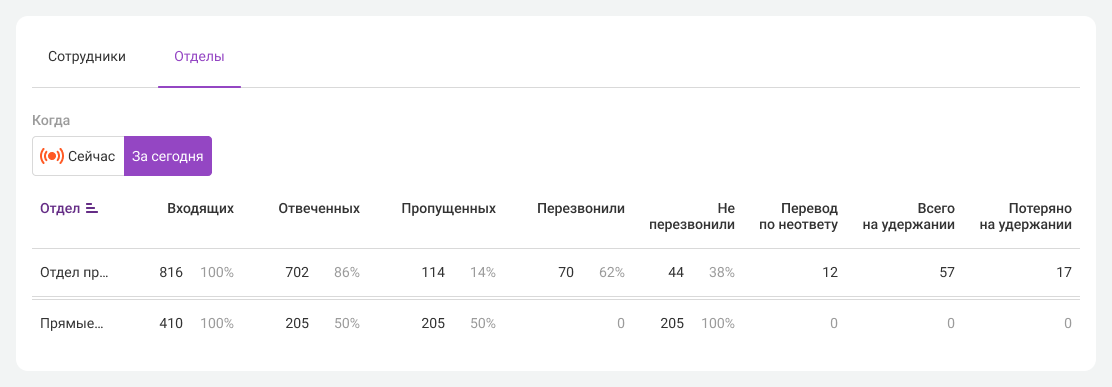Инструкция по настройке мониторинга и расшифровка показателей
Здесь описаны настройки мониторинга очередей, особенности доступа и то, как рассчитывается каждый показатель.
Настройки мониторинга
В боковом меню перейдите в раздел «Сейчас» — откроется вкладка «Мониторинг». По умолчанию будет показана статистика по всей компании. В фильтре «Что отслеживать» можно выбрать нужные отделы или настроить показ только прямых звонков сотрудникам на внутренние номера.
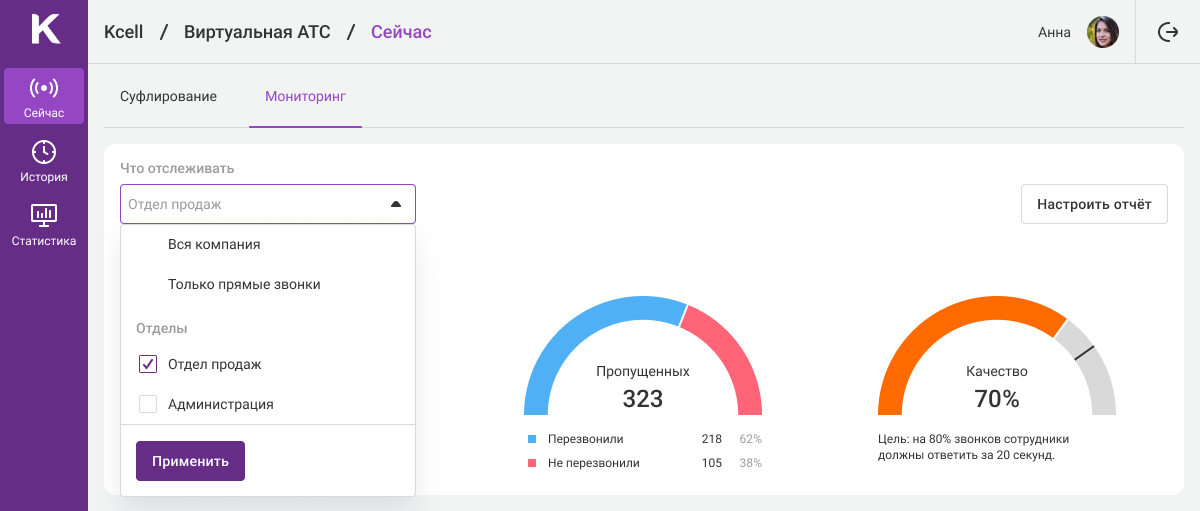
Чтобы настроить мониторинг в соответствии со стандартами вашей компании, вы можете выбрать подходящую цель качества обслуживания в выпадающем списке.
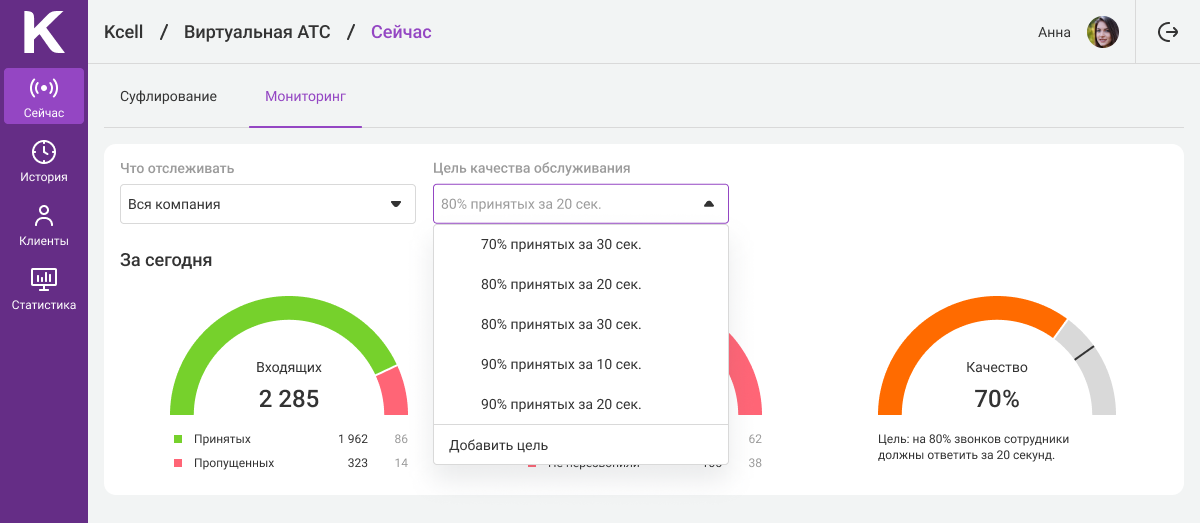
Или добавить собственную цель:
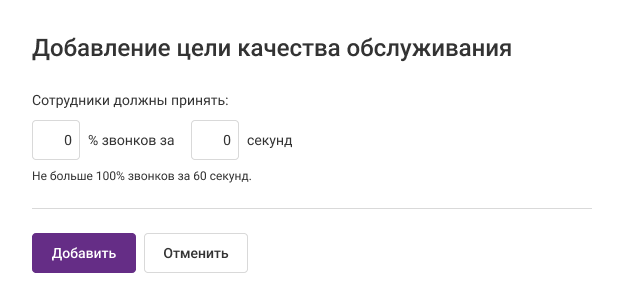
Доступ к мониторингу
Доступ к мониторингу зависит от уровня прав в АТС:
- Администратор имеет доступ к мониторингу всех отделов по умолчанию.
- Руководитель отдела может пользоваться мониторингом только по своим отделам.
- Пользователь и Ограниченный пользователь не имеют доступа к мониторингу.
Показатели мониторинга
Блок «За сегодня»
В блоке «За сегодня» отображаются сводные данные о всех звонках за текущий день (с 00:00 до 23:59), а именно:
- Входящих – количество и процент принятых и пропущенных вызовов по компании.
- Пропущенных – количество и процент перезвонов пропущенных звонков, на которые перезвонили сотрудники.
- Качество – доля входящих звонков, на которые сотрудники ответили в течение установленного времени (например, за 20 секунд).
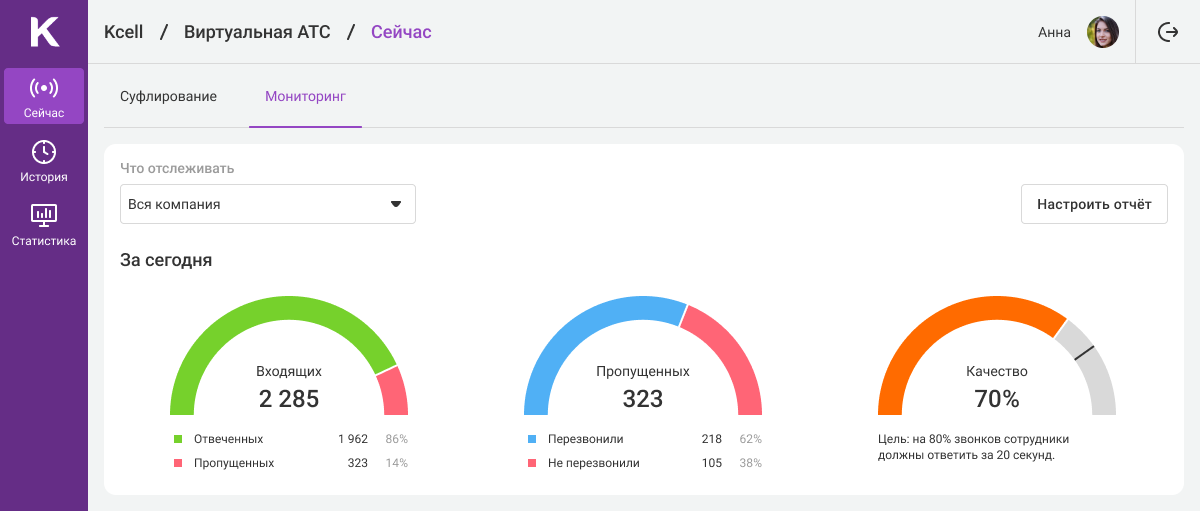
Блок «Сейчас»
- Ожидают ответа: количество звонков в очереди и отдельно — звонки, которые ждут ответа дольше целевого показателя. Когда больше половины входящих ожидают ответа так долго, рядом с этим показателем появляется иконка с восклицательным знаком, чтобы сигнализировать о проблеме.
- Свободны: сколько менеджеров не участвует в звонках, кто из них дольше всех не разговаривал и как давно общался по телефону с клиентом в последний раз.
- Разговаривают: сколько менеджеров участвует в звонках и каково происхождение этих звонков (сколько вызовов поступило в отдел, сколько – напрямую на внутренние номера сотрудников и сколько исходящих);
- На удержании: сколько вызовов находится на удержании сейчас и сколько было потеряно за день.
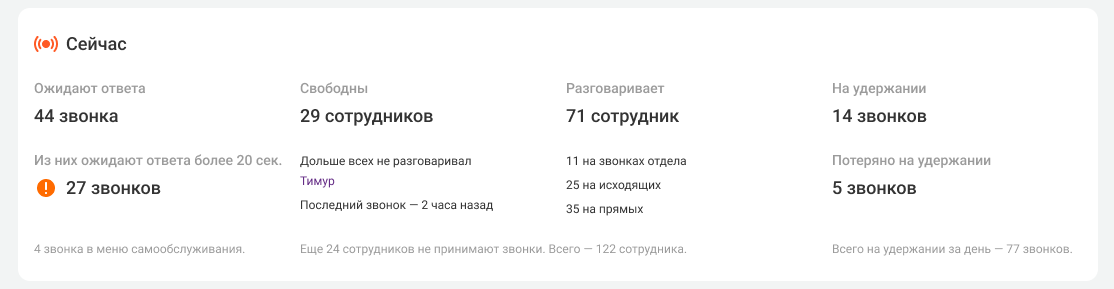
Блок «Звонки по отделам и сотрудникам»
I. Таблица «Сотрудники»
1. Вкладка «Сейчас» содержит следующие столбцы:
- Сотрудник – здесь отображается имя сотрудника и его статус (цветной кружок перед именем). По нему можно определить, сотрудник свободен, разговаривает или недоступен. Статус «недоступен» получают менеджеры, которые отключены от приема звонков. Этот статус настраивается в профиле сотрудника – это нерабочее время, длительное отсутствие или у него просто не выбран способ приема звонков.
- Клиент – если менеджер в разговоре, здесь отображается номер того, с кем он разговаривает.
- Происхождение звонка – в отдел или напрямую сотруднику, исходящий звонок.
- Длительность – если сотрудник разговаривает, здесь отображается длительность текущего звонка, а у самого долгого звонка – иконка с восклицательным знаком.
- Как давно свободен – если у менеджера включен прием звонков, но он ни с кем не созванивается, в таблице будет отображаться время его бездействия. Чтобы было проще отследить самый долгий период бездействия, рядом со временем появляется иконка с восклицательным знаком.
Для удобства мониторинга список сотрудников в таблице можно сортировать по именам, длительности текущего разговора и тому, как давно сотрудники свободны (ни с кем не разговаривают).
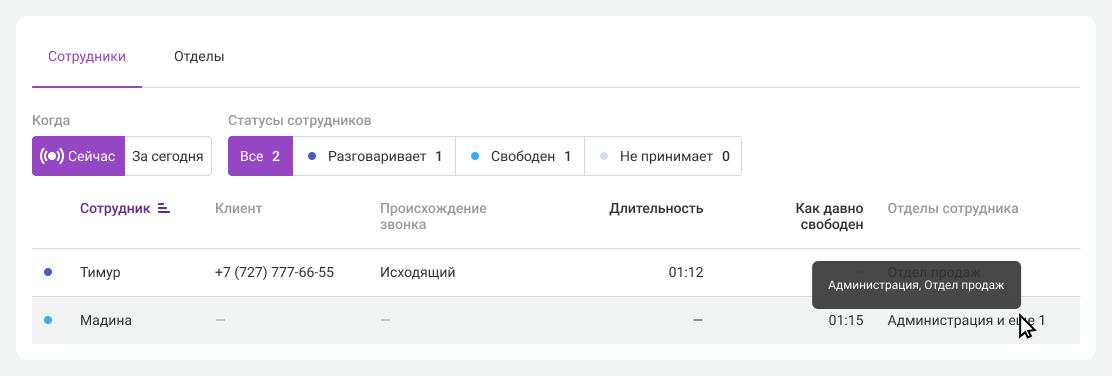
Если у сотрудника несколько отделов, то в таблице отображается первый по алфавиту отдел. Чтобы посмотреть остальные, наведите курсор на название отдела.
2. Во вкладке «За сегодня» можно по каждому сотруднику посмотреть общее за день количество звонков всех типов:
- Принятые (отвеченные).
- Перезвоны.
- Исходящие.
- Всего на удержании (за сегодня).
- Потеряно на удержании.
Также в этой таблице есть два столбца с временными показателями:
- Скорость ответа – среднее время ответа на входящие вызовы за сегодня.
- Всего на звонках – общее время, потраченное на все входящие и исходящие вызовы за сегодня.
Сортировать список сотрудников можно по любому столбцу, кроме столбца «Отделы сотрудника».
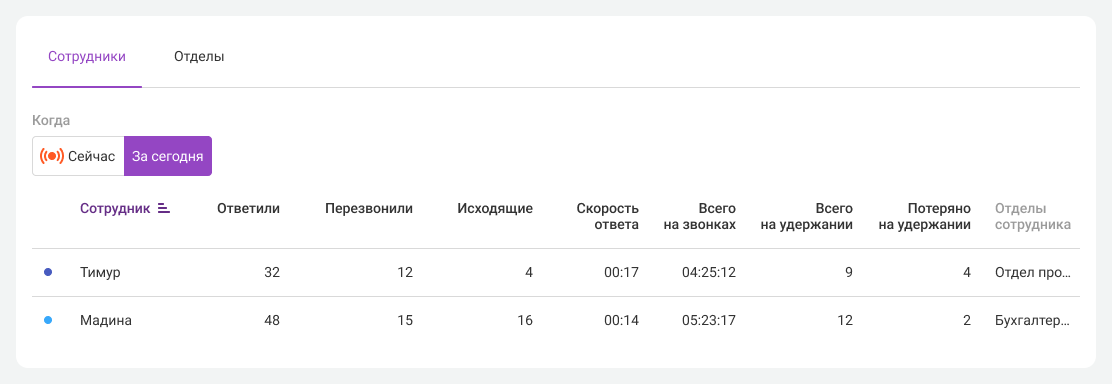
Если сотрудник за день еще не разговаривал по телефону, в столбце «Как давно свободен» у него отображается иконка телефонной трубки с цифрой 0.
II. Таблица «Отделы»
В таблице «Отделы» учитываются входящие и исходящие не только по общим номерам компании, а также входящие на их внутренние номера.
1. Во вкладке «Сейчас» собраны следующие показатели:
- Статусы сотрудников – количество сотрудников отдела в каждом из трех статусов: свободен, разговаривает, не принимает звонки;
- Звонков ожидает ответа – количество звонков, ожидающих ответа прямо сейчас;
- Превышают ожидание – количество звонков, которые ждут ответа дольше целевого показателя. Если таких звонков будет больше половины, появится иконка с восклицательным знаком, чтобы вы обратили внимание на этот показатель;
- Скорость ответа – среднее время ответа на входящие вызовы в отдел за сегодня.
- Средний разговор – средняя длительность разговора по всем входящим и исходящим вызовам отдела;
- Качество обслуживания – процент звонков, у которых время ожидания ответа не превысило целевое значение.
Можно сортировать отделы по любому из столбцов, кроме статусов сотрудников.
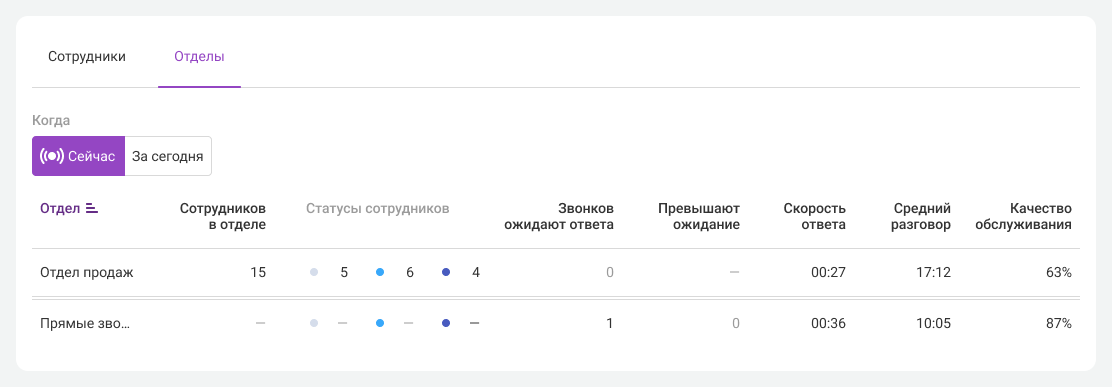
2. Во вкладке «За сегодня» можно по каждому отделу посмотреть общее за день количество звонков:
- по типам: входящих, принятых, пропущенных;
- со статусами обработки пропущенных: перезвонили, не перезвонили;
- с переводами по неответу – подробнее об этой настройке читайте в статье;
- с удержанием: всего на удержании и потеряно на удержании.
В этой вкладке можно сортировать отделы по любому из столбцов.